一、概念
CSS列表属性作用如下:设置不同的列表项标记为有序列表。设置不同的列表项标记为无序列表。设置列表项标记为图像。
二、什么是种类型的列表?
种类型的列表:
ul无序列表 - 列表项标记用特殊图形(如小黑点、小方框等)
ol有序列表 - 列表项的标记有数字或字母。
使用CSS,可以列出进一步的样式,并可用图像作列表项标记。
三、常见的ul ol列表项标记
list-style-type属性指定列表项标记的类型是:
<!doctype html><html lang="en"><head> <meta charset="UTF-8"> <title>Document</title> <style> ul.a { list-style-type: circle; }
ul.b { list-style-type: square; }
ol.c { list-style-type: upper-roman; }
ol.d { list-style-type: lower-alpha; }</style> </head>
<body> <p>Example of unordered lists:</p>
<ul class="a"> <li>语文</li> <li>数学</li> <li>英语</li> </ul>
<ul class="b"> <li>语文</li> <li>数学</li> <li>英语</li> </ul>
<p>Example of ordered lists:</p>
<ol class="c"> <li>语文</li> <li>数学</li> <li>英语</li> </ol>
<ol class="d"> <li>语文</li> <li>数学</li> <li>英语</li> </ol>
</body>
</html>
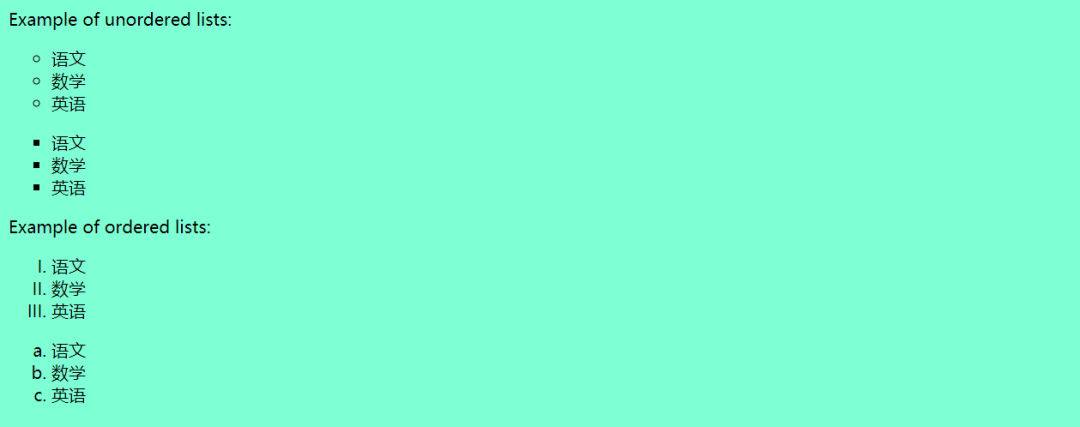
四、ul ol列表项标记的图像浏览器兼容性解决方案
要指定列表项标记的图像,使用列表样式图像属性list-style-image。
在所有的浏览器,下面的例子会显示图像标记:
ul{list-style-type: none;padding: 0px;margin: 0px;}ul li{background-image: url(sqpurple.gif);background-repeat: no-repeat;background-position: 0px 5px; padding-left: 14px; }
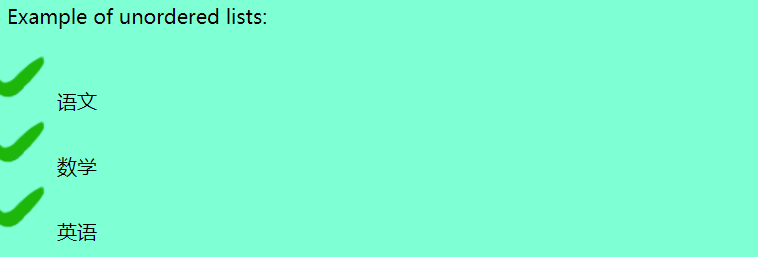
代码解析
ul:
设置列表样式类型为没有删除列表项标记
设置填充和边距0px(浏览器兼容性)
ul中所有li:
设置图像的URL,并设置它只显示一次(无重复)
您需要的定位图像位置(左0px和上下5px)
用padding-left属性吧文本置于列表中
五、拓展ul ol列表缩写属性
在单个属性中可以指定所有的列表属性。这就是所谓的缩写属性。
为列表使用缩写属性,列表样式属性设置如下:
ul{list-style: square url("sqpurple.gif");}
如果使用缩写属性值的顺序是:
①list-style-type 。②list-style-position。 ③list-style-image。
如果上述值丢失一个,其余仍在指定的顺序,就没关系。
六、总结
本文基于HTML基础,本文主要介绍了HTML常见的ul ol 列表、常见的列表标记图标。对于浏览器兼容列表图像的问题,提供了一系列的解决方案,最后扩展相关知识,优化代码,希望能够帮助你学习。

